新手自己用u盘怎么装系统?(新手用u盘装系统办法(支持win7/win10))
来源:game773整合
作者:
时间:2024-03-13 10:31
小编:773游戏
最近有网友问,做为一个新手怎么用u盘装电脑系统?装电脑系统的方式很,但如果安装系统失败或系统进不去,最用效的方法是用U盘来安装系统,简单且方便,而用U盘来装系统,最关键,也是首先要做的就是U盘启动盘的制作,然后下载一个系统放U盘,那么新手怎么用U盘装系统呢?下面我就教大家新手U盘装电脑系统的步骤。
装系统几种方法说明:
一键重装法:一键重装法比较傻瓜式,只要能进入系统运行一键重装软件就可以进行一键重装,缺点是如果中途出现断电或者死机情况就进入不了系统了。
U盘重装法:该方法最保险,U盘重装系统过程中如果进入不了系统还可以进入PE进行急救,所经一般推荐采用U盘重装法。
硬盘重装法:硬盘重装法和一键重装法类似,就是利用硬盘安装器工具对指定的镜像进行重装,缺点是如果中途出现断电或者死机情况就进入不了系统了。
相关文章:
u盘安装系统前的一些注意事项
iso镜像怎么用u盘安装系统|iso镜像文件怎么用u盘安装
u盘安装系统找不到硬盘分区怎么办?
U盘启动盘是什么?U盘启动盘有什么作用?
如何让u盘拷贝4g以上文件|u盘拷贝4g以上文件解决方法
怎么制作uefi和legacy双启动的u盘启动盘?
如何批量制作u盘启动盘?批量制作u盘启动盘教程
目前最纯净的u盘启动盘有哪些?2020年纯净u盘启动盘推荐
装系统准备工作和注意事项:
1、下载u盘启动盘制作工具(PE特点:1,绝无捆绑任何软件的启动盘。2,支持PE自动修复UEFI+GPT引导。3,支持LEGACY/UEFI双引导。4,一键装机工具自动注入usb3.0和nvme驱动)
2、准备一个8G-16G U盘。特别需要注意的是制作时需要格式化U盘,如果U盘里有重要数据的小伙伴先提前备份资料哦。
3、运行u盘启动盘工具之前请尽量关闭杀毒软件(因为小兵U盘启动会对磁盘进行读写,可能会被杀软误报导致制作失败)Windows XP系统下直接双击运行即可,在Windows7/8/10系统请点右键以管理员身份运行。
4、注意需要联网情况下制作,制作u盘启动盘需要在线下载PE,请注意一下哦。
5、重装系统时注意bios中设置的引导模式和分区类型匹配问题,一定记得legacy+mbr或uefi+gpt,要不然安装后也可能启动不了哦(新手切记)
一、新手用U盘装系统方法步骤 --我们知道,想用u盘安装系统就得先制作一个u盘启动盘,同时可以制作u盘启动时把系统放到U盘或制作时一起拷贝到U盘。
1、下载小兵U盘启动后软件后打开,我们选择启动U盘这项准备制作pe u盘启动盘。如下图:
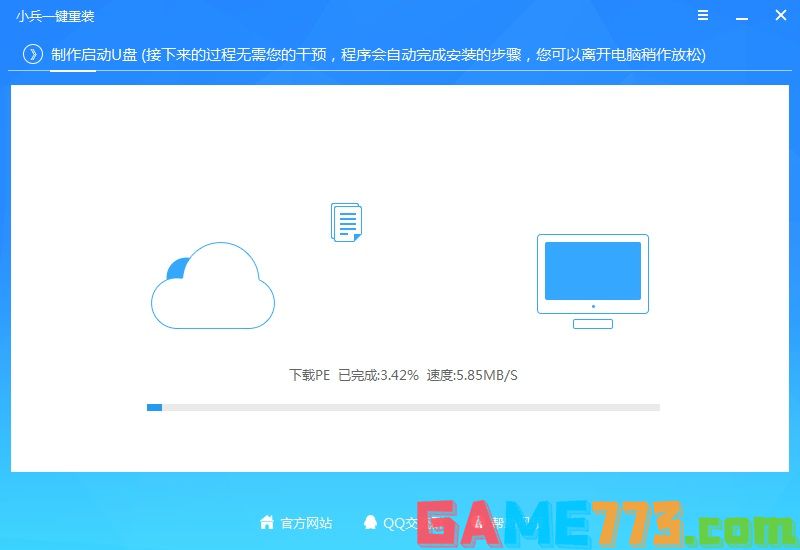
2、尽量退出杀软和安全软件以防误报,然后选择要制作启动盘的u盘,确认u盘里没有重要数据后,点击“制作启动U盘”按钮进行制作。,如下图:
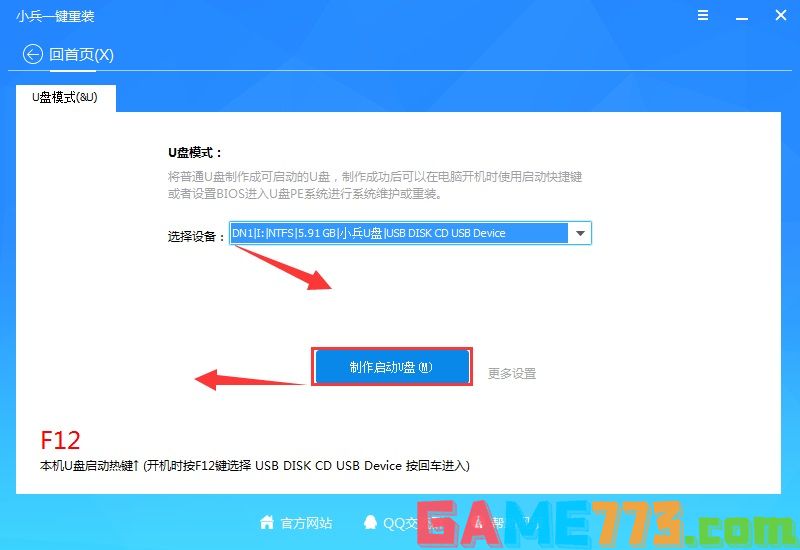
3、选择放到U盘中的系统,点击“一键制作U盘启动U盘“后开始下载PE。如下图所示:
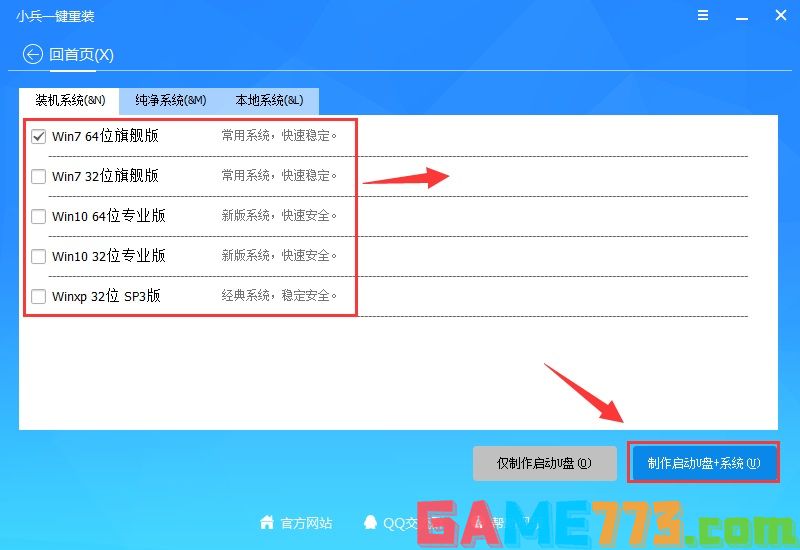
4、点击“制作启动U盘+系统“后开始下载PE,下载完后自动写入移动u盘,这个时候我们只要耐心等待制作完成即可。如下图所示:
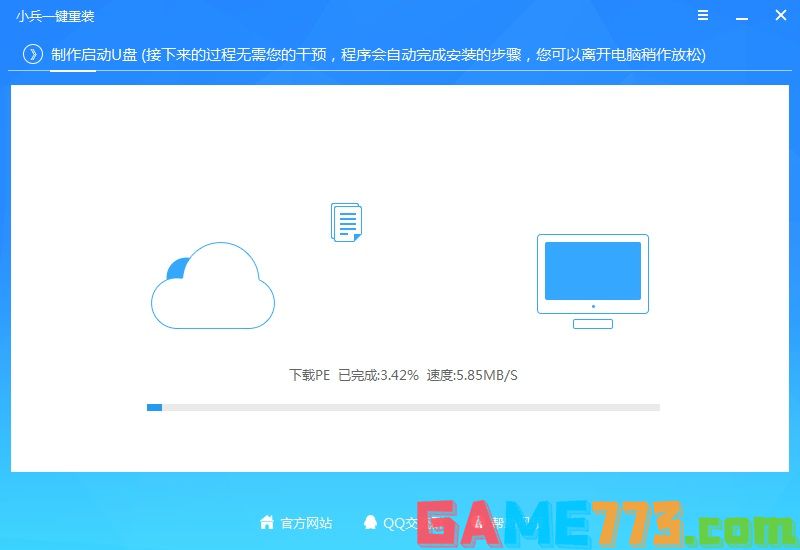
5、系统下载完成后自动将下载的系统复制到U盘中变成U盘系统安装盘,这样的话比直接下载系统放U盘中要方便简单,此过程请不要随意拔插移动硬盘,至到弹出成功的提示:
制作U盘启动后,我们可以通过电脑的快捷启动选择u盘启动盘进入pe,然后利用pe里面的安装系统工具进行安装系统。
6、点制作成功后,我们可以通过启动键查询来看下如何快速设置u盘启动进入PE,如下图:
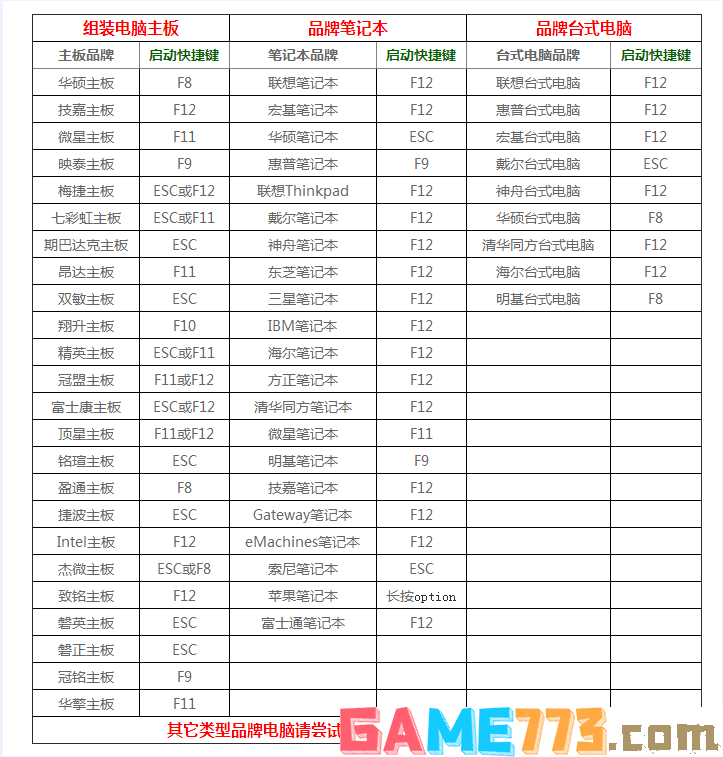
7、进入PE后运行桌面的"小兵一键装机"工具,然后首先点击浏览,在U盘找到我们下载好的ghost版本的iso或者gho文件,以c盘为系统盘,把win7系统安装在c盘中,点击确定,如图所示:
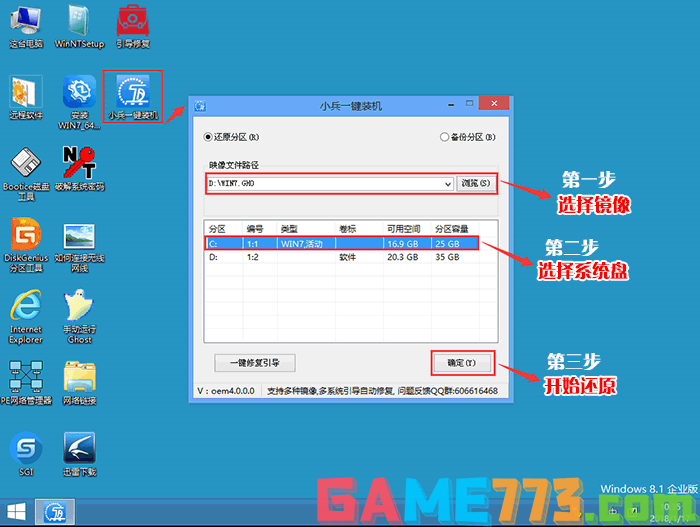
8、点击开始后,等待释放GHO安装程序,电脑便会自动重启电脑。
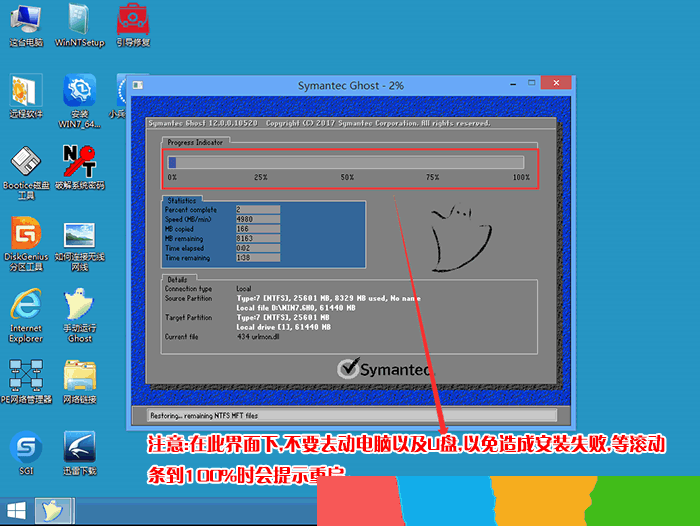
4、拔掉U盘电脑重启后,系统会自动完成后续的程序安装,直到看到桌面,系统就彻底安装成功了。
上面就是新手自己用u盘怎么装系统?(新手用u盘装系统方法(支持win7/win10))的全部内容了,文章的版权归原作者所有,如有侵犯您的权利,请及时联系本站删除,更多u盘做系统相关资讯,请关注收藏773游戏网。
下一篇:最后一页














